Win10系统设置图形开机密码的技巧分享给大家,win10预览版系统作为全新操作系统,新添加很多功能和操作方式。win10系统开机可以设置图形密码,可以更好保护系统安全。可是很多新手用户不知该如何设置,摸索很久才了解一些基本功能。下面小编为大家讲解Win10系统设置图形开机密码的方法。
1、点击开始菜单,然后再点击弹出菜单的电脑设置;
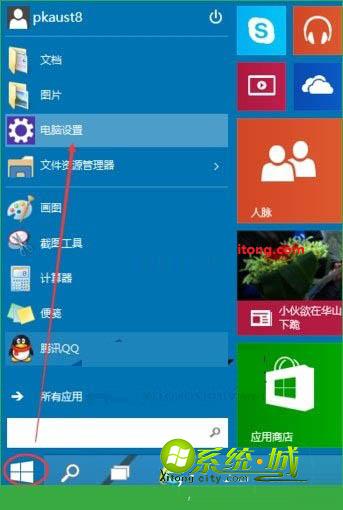
2、在电脑设置界面里点击“用户和帐户”选项,然后进入Win10系统的用户和帐户设置界面;
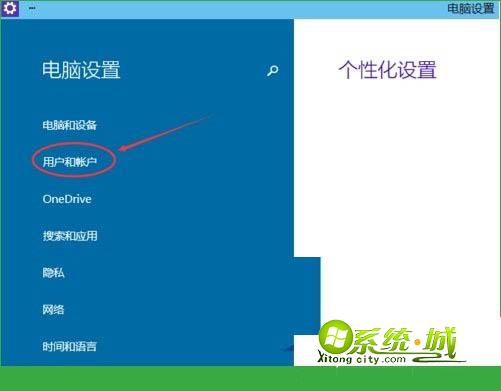
3、进入用户和帐户界面之后,点击“登录选项”;
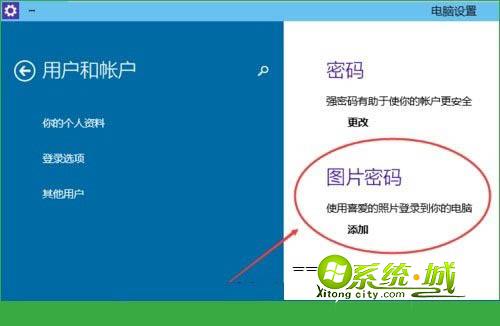
4、点击添加图片密码之后,进入图形密码设置向导,设置图形密码;
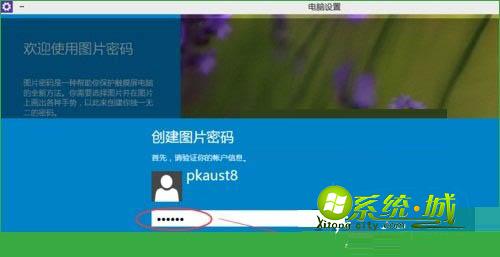
5、密码验证正确后,点击“选择图片”选择一张适合做图形密码的图片;
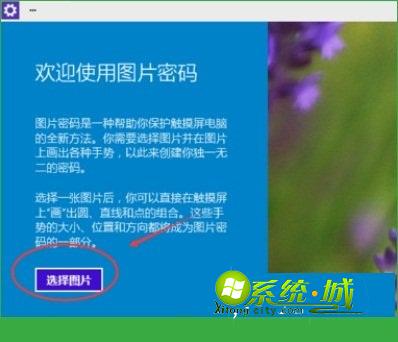
6、选择好图片后,点击点击打开;
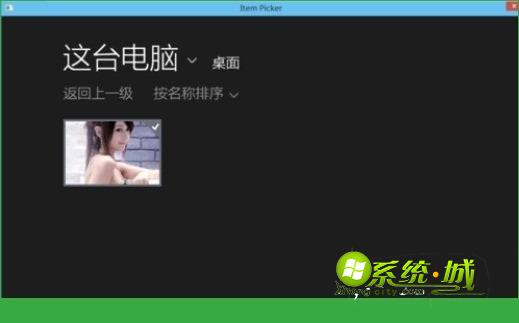
7、图片选择好后,点击使用这张图片,然后开始创建图形密码。创建图形密码一共有三步。可以使用直线,圆圈等来绘制图形密码。绘制图形密码时要记住每步绘制的内容和大概位置;
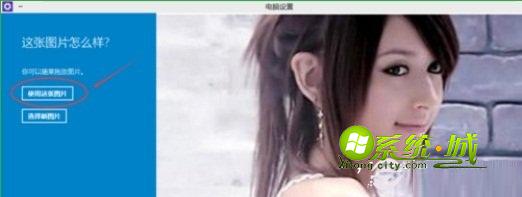
8、设置图片图形密码完成后,Win10系统提示创建图片图形密码成功,下次登录时可以使用图片密码了,点击完成退出。
Win10系统设置图形开机密码的方法介绍到这里,感兴趣的用户可以动手尝试看看,希望对大家有所帮助!


 当前位置:
当前位置: